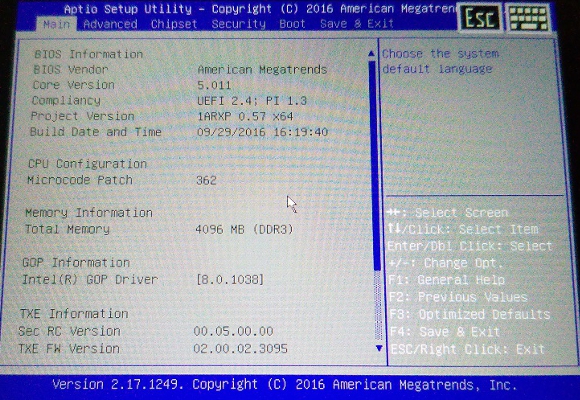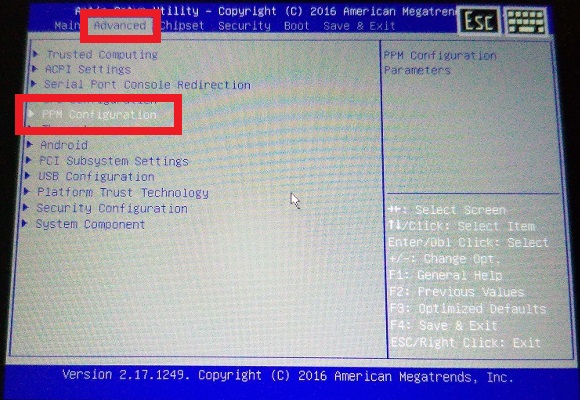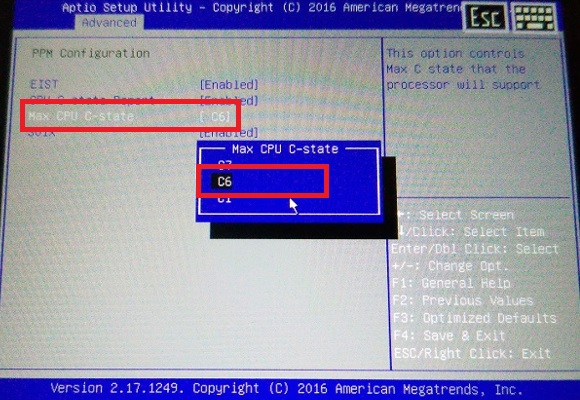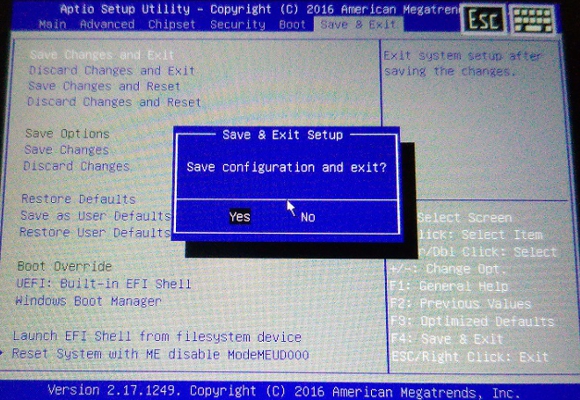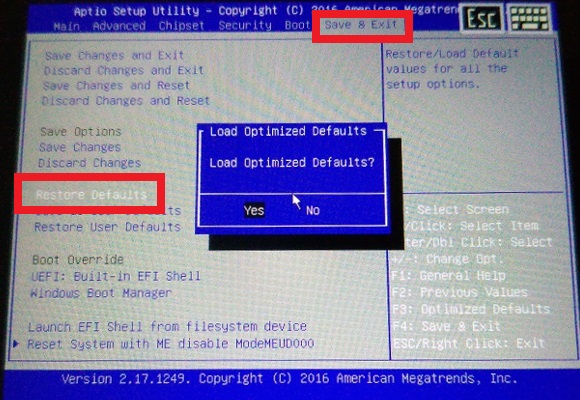多くの方から好評価を得ている「GPD WIN」
メーカー側(GPD)からの出荷時期によっては、個体差があるのは当たり前、不具合があったり、問題が発生した場合には自分の力で解決する必要があります。そこで、問題・不具合が発生した場合の対応方法として、やっておきたい設定をまとめました。
はじめに
メーカー側(GPD)からは、クラウドファンディング、国内・国外通販サイトからGPD WINが出荷され、日本国内でも、すでに多くの方がGPD WINを所持しているかと思います。現在、出荷されているモデルでは既知の問題・不具合がいくつか報告されています。
(個体差・使用方法の違いにより、問題点・不具合が発生しない場合もあります)※この記事は、2017年2月20日に加筆・訂正をしています。
問題・不具合が発生した場合の参考として
それでは、いくつかの問題解決方法をご紹介していきます。ただし、紹介する設定方法は必ずしも設定を行わう必要があるというものではありません。
あくまでも問題・不具合が発生した場合の参考としてご活用ください。
GPD WINがスリープから復帰しない
ほとんどの方がスリープ後に復帰をしない症状に悩まされていることが報告されています。
ここでは、比較的簡単な解決方法としてBIOS設定を変更することで解決する方法をご紹介していきたいと思います。
GPD WINの電源ボタンを押下したあとに、すぐにDELキーを押し続けます。
するとBIOS画面が表示されます。(画面が強制的に縦になって見づらいですが仕様です)
次に「Advanced」に移動し、「PPM Configuration」を選択します。
移動はキーボードのHome、End、PgUp,PgDnを使い、選択はEnterとなります。
次に「Max CPU C-state」に移動し、「C6」を選択します。(「C6」でも不具合がでるようなら「C1」に変更をしてください)
このままでは保存がされませんので、F4キー(キーボードのFnキーと、4キーを同時押し)を押して表示される画面の「Yes」を選択して終了となります。
給電中の不具合解消
給電を行いながら電源ONできない、使うことができないといった報告がされています。この問題については、Crtl+Alt+Deleteキーを同時に押下することにより起動することが可能です。また、青・赤ランプが同時点灯(紫色)している場合には、バッテリー残量がない場合を表している場合がありますので、満充電にしてから電源ONにしてみましょう。
参考記事:The problem of your GPD WIN | Dingoonity.org – The Dingoo Community
BIOS設定を「Restore Default」にする手順は下記のとおりです。
BIOS画面を表示させ(手順については、上記「スリープから復帰しない」を参照)、「Save & Exit」に移動し、「Restore Defoult」を選択後に表示される画面で「Yes」を選択します。
このままでは保存がされませんので、F4キー(キーボードのFnキーと、4キーを同時押し)を押して表示される画面の「Yes」を選択して終了となります。
ゲームプレイをしていると、突然 落ちてしまう
一部のゲームタイトル(Skyrim、Castle Crashers®)によっては、ある一定時間が経過すると落ちてしまう現象が確認されています。これを解決するにはTouch Keyboard and Handwring Panel Serviceを無効にすることで解決できる場合があります。この問題はSurfaceをはじめとするタッチパネル対応PCにWindows 10がインストールされている場合に発生する仕様(問題)であると考えられます。ゲームを遊ぶ機会が多いという方は、この設定は必須だと考えられます。
ちなみに、Touch Keyboard and Handwring Panel Serviceの無効は、ローカルサービスの表示(コントロールパネル)から設定します。(タスクバーの検索(Cortana)に「ローカルサービスの表示」と入力)
ゲームを起動してみたけど、画面が暗いまま
一部のゲームタイトルを起動した場合、画面が暗いまま(ブラックアウト)のような状態が続く場合があります。その場合の解決方法としては、画面を開閉してみたり、数分待ってみるといった必要がありますが、それでも改善が見られない場合には、ウィンドウモード(ALT+Enter)にしてみましょう。Downwellなどのゲームタイトルを遊ぶ場合には有用な方法であるといわれています。
本体が熱くなってしまう
負荷の高いゲームタイトルを遊んでいると、すぐに本体は熱くなってしまいます。ゲームプレイをする場合には、内蔵ファンを最大にしてもあまり効果が見込めないかもしれません。この部分については仕様と割り切って使っていくしかないのですが、Windows10の高速スタートアップを無効にすることで改善がみられたという報告もされています。
microSDカードが認識しなくなってしまう
microSDカードが認識しなくなってしまう問題が仕様として存在しています。本体ストレージ容量を少しでも節約したいという考えから、microSDカードにゲームをインストールして実行している場合には、少しの時間だけ固まってしまう減少が発生します。
有志の方が作成した「Game Pad Launcher(GPL)」や、「SBC for GPD WIN」、「GPD Win Keepalive」といったmicroSDカードを一定の時間毎にアクセスする機能をもったソフトウェアを導入すると良いでしょう。
付属のACアダプタで、給電が安定しない
付属のACアダプタはPSEマークが付いていてますが、給電が安定しないばかりか、コイル鳴き、ACアダプタ自体が溶けるといった現象が確認されていますので、火災の原因になる可能性もあるので、安全を考えると使用することを避けたほうが良いでしょう。どうしても、心配という方は、別途、USB充電器を購入したほうが良いでしょう。(私がGPD WINの給電で使用しているのは、Anker PowerPort 6です)
操作性をより向上したい!
GPD WINには、標準で各種入力モード(DirectInput、Mouse、XInput)が用意されていますが、最新ファームウェアや、ソフトウェア(JoyToKey、Controller Companion)を導入することにより、より操作性を向上させることが可能となっています。
ジョイスティックに対応していない Windows アプリケーションや、ソーシャルゲーム・FLASH等のウェブ上のゲームなどを、ジョイスティックで操作することができます。いちいち各種入力モード(DirectInput、Mouse、XInput)を切り替えるのが面倒という方にもオススメなソフトになります。
キーボードが反応しない
スリープ復帰後に、キーボードが反応しないという問題が、多くのユーザーから報告されています。(その他にもUSB Type-Cに給電を行わずに外部機器を使用した場合でも発生)
GPD開発担当者へ問い合わせを行ったところ「CPUの電圧不足が原因で、ハードドライブの電源を入れたり、ハードディスクを挿入したりすると、不完全なハードウェアドライブがロードされることがあります。その結果、キーボードが反応しなくなってしまう」ということです。
この問題を完全に解決する方法はないという回答を得られたので、現状では再起動を行うほかないでしょう。
GPD WINの出荷時期、個体差によっては本記事に記載されている内容は有用とならない可能性も考えられます。その都度、最新情報を確認して対応をする必要があります。